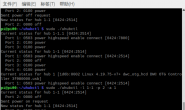Lakka的最主要使用平台就是PC和安卓盒子,由于其设计的便捷性,两者的安装其实都非常简单,不过由于系统设计的差异,安装和设置,使用过程还是有一些差别的,我们就分别针对PC及安卓盒子进行一下说明。在设备需求方面,电脑配置要求很低,只要不是十年前的电脑,安卓/Linux盒子则首选树莓派的最新型号,另外一些主流的教育或开发用板卡、盒子甚至是采用晶晨S802、S805、S812、S905芯片方案的电视盒都可以。
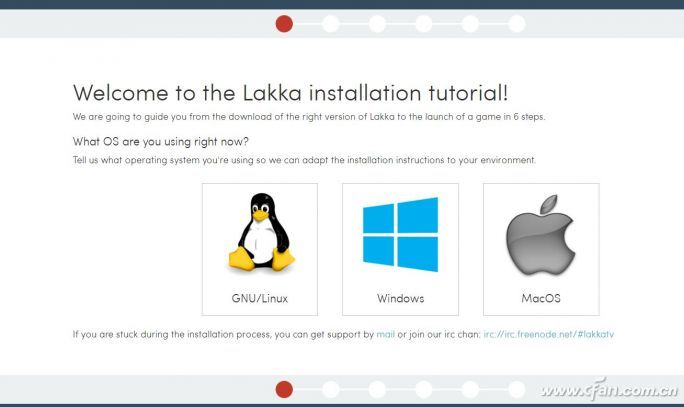
在Lakka的下载首页可以看到其硬件平台相对于RetroArch有了极大的精简
● PC平台
首先从Lakka官网下载PC版安装包,解压文件包,将PC版的Lakka映像文件准备好,再找一个闪存盘(大于2GB就行),然后启动压缩包内的win32diskimager,选中映像文件,确定闪存盘盘符无误(软件只显示闪存盘,硬盘自动排除)后,单击“Write”写入。
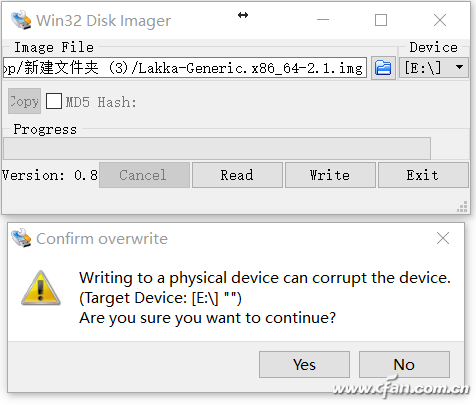
笔者这个时候说已经完成了,你会不会觉得很诧异?如果使用Live模式,这一步真的就是完成了。重启电脑,选择从闪存盘启动,启动界面如图,注意如果这个时候不按下任何按键,将直接进入Live模式,也就是不需要安装的,这样电脑拔掉闪存盘就是普通系统,非常方便。如果是想变成模拟器专用机,就在启动界面根据提示按下Tab键。
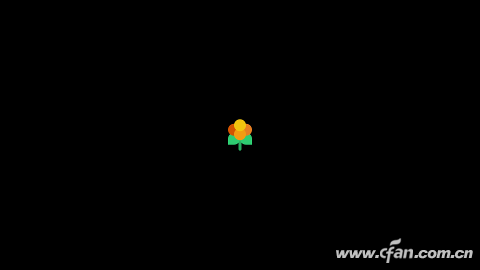
安装界面选择1“Quick Install OpenELEC.tv”,然后选择安装位置即可(笔者演示的系统没有安装硬盘,所以只有闪存盘一个盘符)。
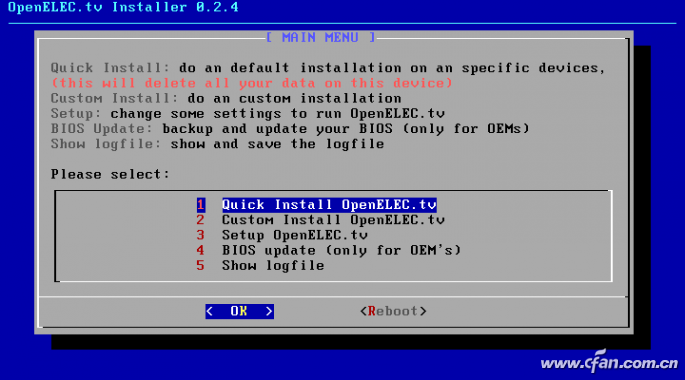
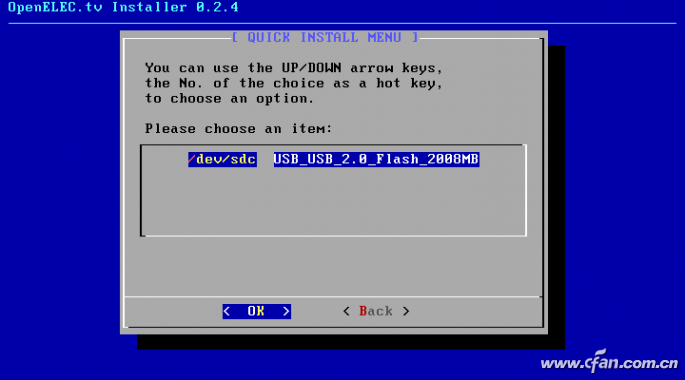
安装完成或者是Live模式启动成功后,Lakka就大功告成,如果闪存盘或者硬盘里有ROM,按下方向右键到最后一个,选择扫描ROM即可,自动添加到界面中就可以选择游戏了。
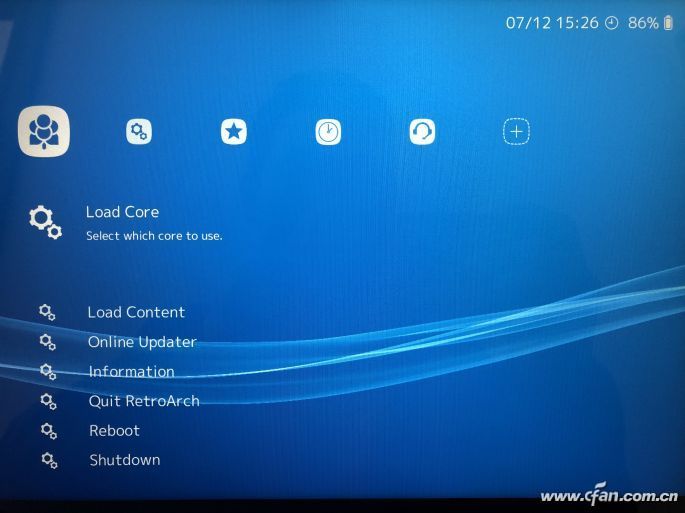
如果觉得英文界面不习惯,可以在主界面中按下方向右键,选择带有大小两个齿轮的图标,即Setting项,然后按下方向键到User上回车,选择Language项,然后按方向左右键选择中文就行了。
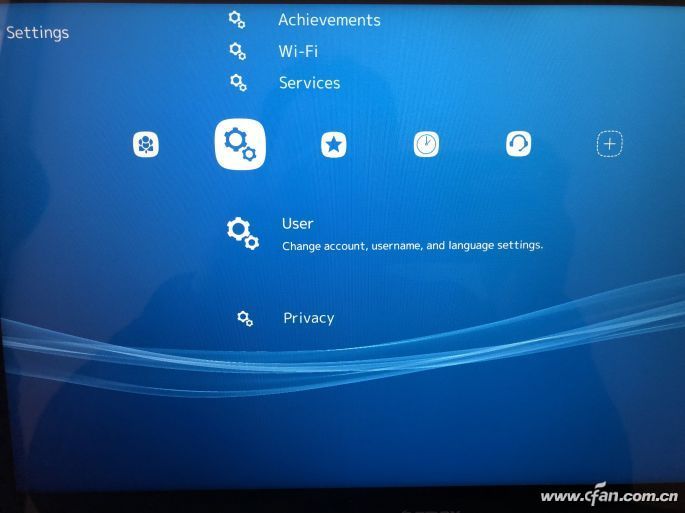
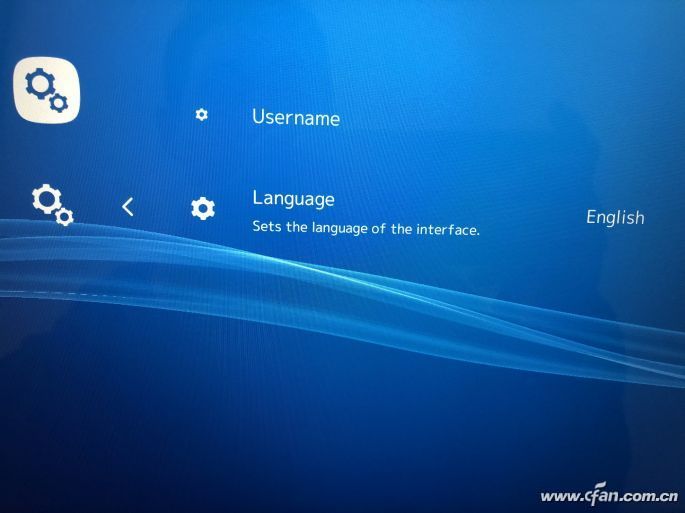
● 安卓/Linux盒子
由于Lakka系统是从TF/SD卡启动的,所以首先盒子必须要有TF卡插槽,虽然有一些盒子也支持闪存盘,但保险起见,最好还是使用官方推荐的TF/SD卡方式。首先,我们将从Lakka网站下载的适合设备的文件,解压缩出一个单独的映像文件,存储到TF/SD卡上。然后使用Windows的win32diskimager工具将影像烧录到卡上,直接插入盒子,并使用存储卡启动即可。
Lakka系统也可以在Linux下制作。在将存储卡插入盒子前后,通过$ ls -l /dev/sd*,可以看到盒子中的存储分区,装入后多出德尔存储分区就是TF/SD卡的盘符。使用$ sudo dd if=Lakka-*.img of=/dev/sdx命令,其中Lakka-*.img为解压出的映像文件,sdx为TF/SD卡盘符,即可将卡刷成Lakka启动系统。
第一次启动时按照插入TF/SD卡、连接电视、启动电视、连接网线、连接手柄、连接盒子电源的顺序连接线缆后开机,第一次启动大约需要30秒,之后Lakka的图标就会出现在显示屏上。
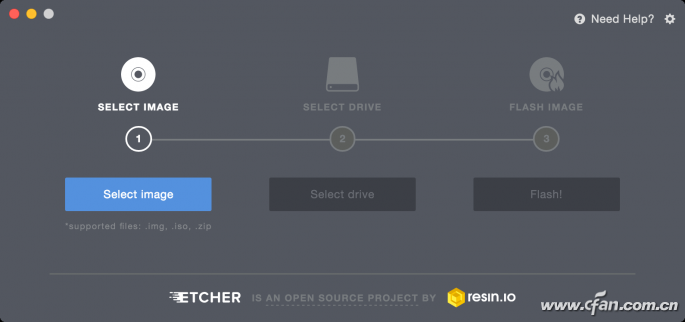
要安装游戏ROM时,将Lakka盒子与PC置于同一局域网中,在Lakka设备上选择 Settings->Services,将SAMBA设为enable状态,此时在PC的浏览器或文件资源管理器中,应该可以看到Lakka这一网络内的主机,打开Lakka设备,将ROM拷入设备的ROMs目录即可。在Lakka盒子上选择“+”图标,扫描相应目录即可添加新拷入的游戏。
● 实战树莓派
在和大家介绍安装方法之前,先简单介绍一下树莓派吧。只有信用卡大小的它正式的名称是Raspberry Pi,专为学习计算机编程教育而设计的微型计算机。别看它小,可是“五脏俱全,接上显示器和USB键鼠,就可以开始独立工作了。之前只能运行Linux,但随着Windows 10 IoT和产品更新,现在最新版的2代B型和3代B型可以使用Windows进行操作了。

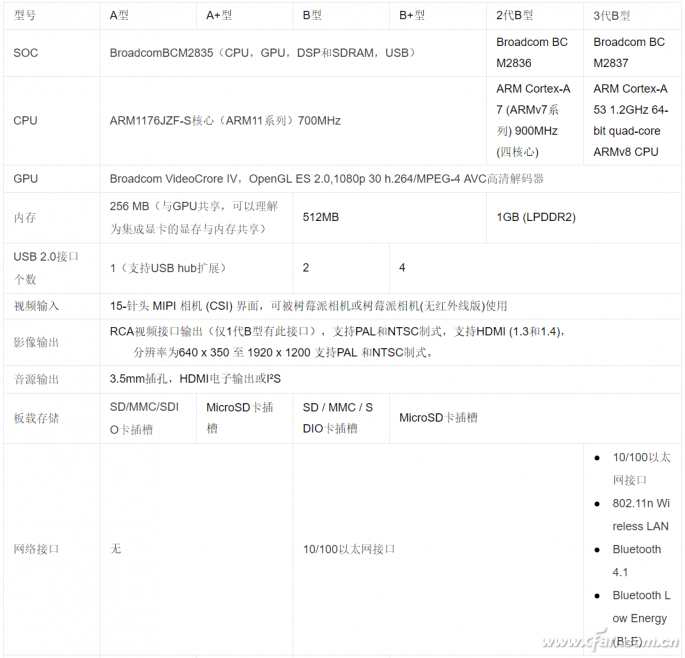
各代树莓派规格对照表
首先我们需要打开lakka官方网站(www.lakka.tv),点击官网首页的“Get Lakka”,“下一步”后选择GUN/Linux一项,找到所对应的安装设备。不同的设备安装包并不相同,理论上芯片相同是可以支持互刷,但如果下错安装包会造成机器无法开机,笔者这里使用的演示机型为树莓派2型。
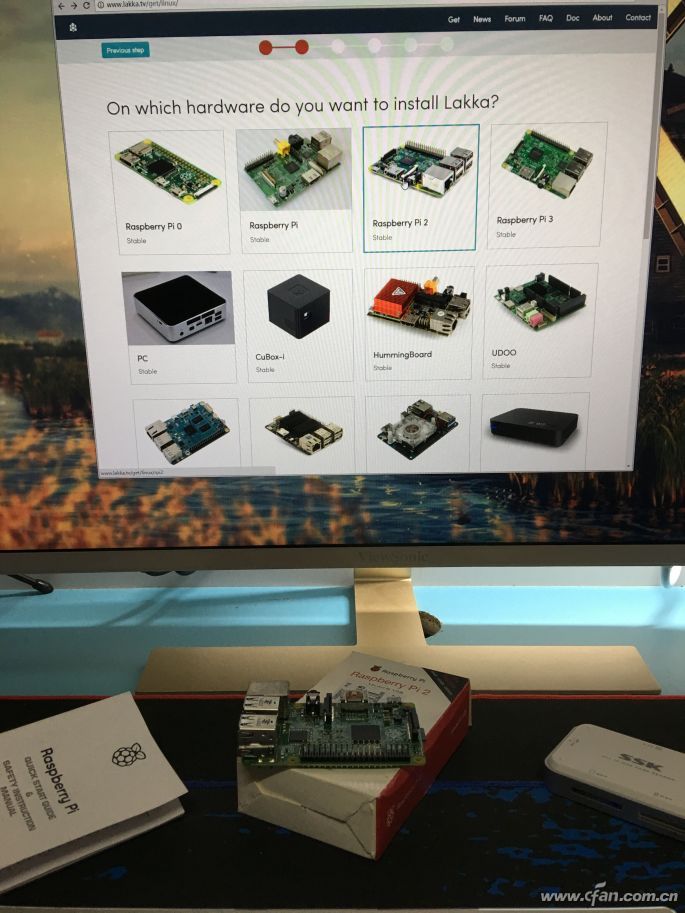
点击后会下载下来一个压缩文件,这个文件需要解压。解压后得到对应的img镜像文件。此时我们需要拿出一个作为系统盘使用的TF卡,插入读卡器。使用Win32 diskimager工具,选择之前解压出来的img镜像文件,将其写入TF卡当中。需要注意的是Win32 diskimager只会识别TF卡等外置存储设备,不会识别出电脑硬盘。
点击“Write”写入img镜像文件,大概需要等待一分钟左右,之后会弹出写入成功的提示。此时我们的TF卡名称会变成Lakka,并且只有500MB大小,剩下的容量被当作缓存保存区不可操作。这里建议采用16G以上的TF卡,因为游戏最终还是要拷贝到TF卡中运行,如果太小就不能如果写入完成时TF卡没有改变名称或者有容量改变证明写入失败,更换一个写入软件即可。
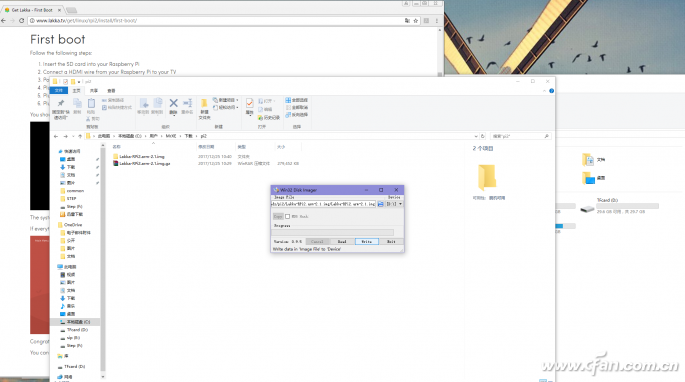
之后把TF卡取出插入树莓派背面的卡槽中,连上键盘、HDMI、网络接口(鼠标不是必要的)。在确认安装完成后插入Micro-USB供电线,供电时会自动开机。如果需要插入手柄等外接设备请选择免驱产品,最好也不要使用蓝牙设备,可能会出现不识别的情况。

键盘上下左右键移动操作,进入子菜单右键改变项目状态,删除键回到上一个菜单,点击ESC键则会重启系统。游戏加载需要通过网络调动硬盘里面下好的游戏ROM,无法通过电脑直接拷贝到TF卡中。
我们要在设置里面找到服务项(Settings-Services),打开SAMBA服务,确保树莓派与有游戏ROM的电脑或者硬盘在同一个网络里面,这里要求路由器支持SAMBA服务。
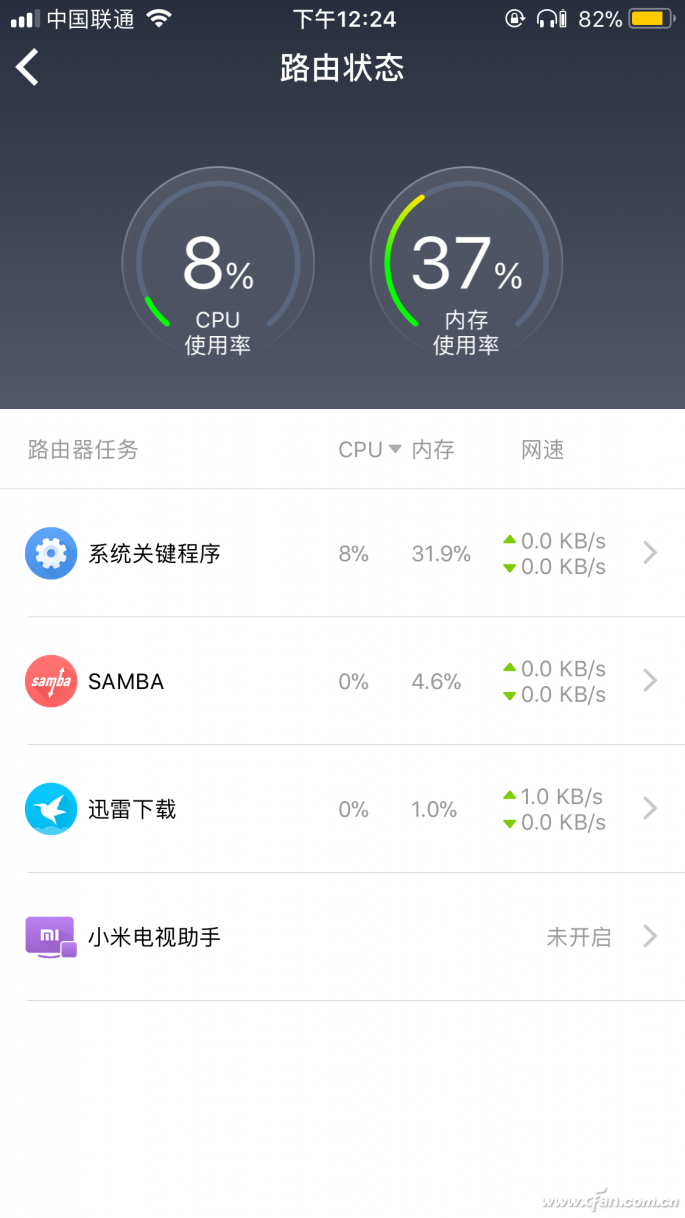
之后只需要在PC端的“网络和共享中心”中打开网络发现,就可以在网络中找到“LAKKA”这个设备,点开后找到“ROMs”文件夹,把电脑中的游戏ROM直接拖入到里面。传输完成点开树莓派,选中第一项的第二个子选项,开始扫面游戏,系统会自动识别到刚才拷贝的游戏,点击运行即可。
整个过程中需要保持树莓派处于联网状态,除了FC与SFC这种老游戏不需要装载BIOS外,PS、PSP等较新的主机模拟器需要等待系统加载预设BIOS,有时还需要在网上自动下载兼容补丁
转载请注明:徐自远的乱七八糟小站 » 一步即达——Lakka傻瓜教程